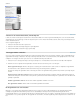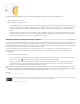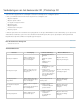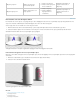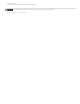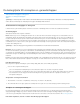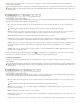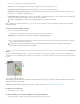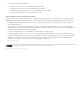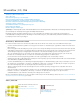Operation Manual
Naar boven
Naar boven
Naaste oppervlak verbergen
Alleen ingesloten veelhoeken verbergen
Zichtbare oppervlakken omkeren
Alle oppervlakken onthullen
Naar boven
tekenen.
Op een type doelstructuur tekenen
Tekenen in de modus Niet belicht | Photoshop CC
U kunt ervoor kiezen uw 3D-objecten te tekenen in de modus Niet verlicht. Deze modus negeert alle belichting in de scène en laat onbewerkte
structuurgegevens van het juiste type rond de 3D-objecten lopen. Door in de modus Niet verlicht te tekenen, kunt u met grotere kleurprecisie en
zonder schaduwen tekenen.
Voer de volgende stappen uit:
1. Selecteer in het deelvenster 3D de optie Scène.
2. Selecteer in het deelvenster Eigenschappen de optie Oppervlak.
3. Selecteer Niet belichte structuur in het pop-upmenu Stijl.
Tekenoppervlakken onthullen
Voor meer complexe modellen met binnengebieden of verborgen gebieden kunt u delen van het model verbergen, zodat u gemakkelijker bij de
oppervlakken kunt waarop u wilt tekenen. Als u bijvoorbeeld op het dashboard van een automodel tekent, kunt u tijdelijk het dak en de voorruit
verwijderen en vervolgens inzoomen op de auto voor een onbelemmerd zicht op het dashboard.
1. Selecteer met een selectiegereedschap, zoals het gereedschap Lasso of Selectiekader, het deel van het model dat u wilt verwijderen.
2. Gebruik een van de volgende 3D-menuopdrachten om delen van het model weer te geven of te verbergen:
Hiermee verbergt u de eerste laag van modelveelhoeken in de 2D-selectie. U verwijdert snel oppervlakken
van het model door deze opdracht meerdere keren binnen het geselecteerde gedeelte te gebruiken.
Tijdens het verbergen van oppervlakken draait u, indien nodig, het model om om oppervlakken zodanig te plaatsen dat zij loodrecht op de huidige weergave
staan.
Wanneer de opdracht Naaste oppervlak verbergen is geselecteerd, heeft deze opdracht alleen gevolgen voor
veelhoeken die volledig binnen de selectie vallen. Als deze optie niet is geselecteerd, wordt elke veelhoek verborgen die is geselecteerd, ook als die veelhoek maar
gedeeltelijk is geselecteerd.
Hiermee maakt u zichtbare oppervlakken onzichtbaar en vice versa.
Hiermee maakt u alle onzichtbare oppervlakken weer zichtbaar.
De wegvalhoek voor verf instellen
Wanneer u op een model tekent, bepaalt de wegvalhoek van de verf hoeveel verf er wordt aangebracht op een oppervlak dat uit het zicht
verdwijnt. De wegvalhoek wordt berekend op basis van een standaardlijn of rechte lijn die tevoorschijn komt uit het gedeelte van het
modeloppervlak dat naar u is toe gekeerd. In bijvoorbeeld een bolvormig model, zoals een voetbal, is de wegvalhoek met het exacte midden van
de bal dat naar u is toe gericht, 0 graden. Als het oppervlak van de bal rond is, wordt de wegvalhoek groter tot 90 graden aan de randen van de
bal.